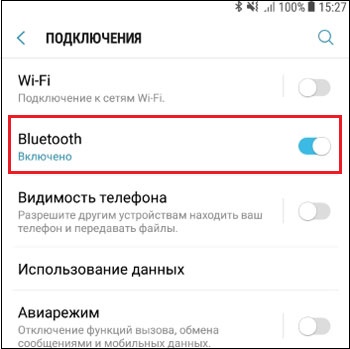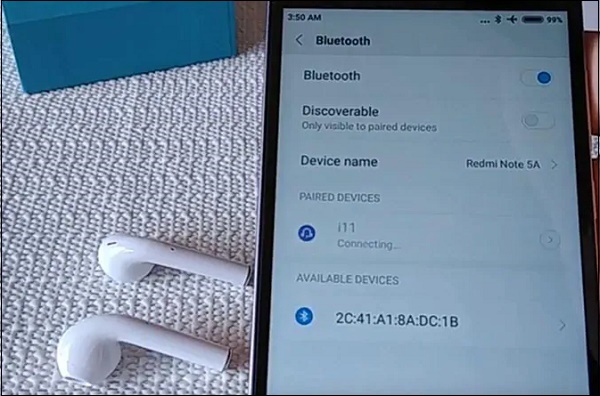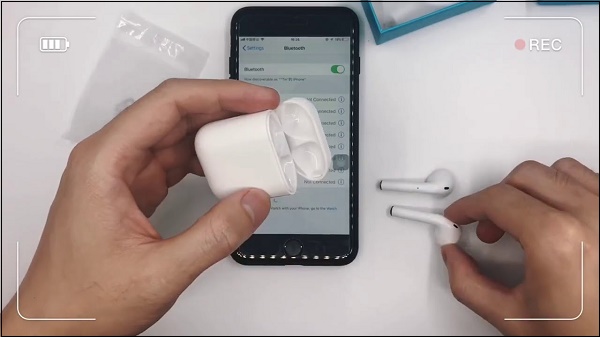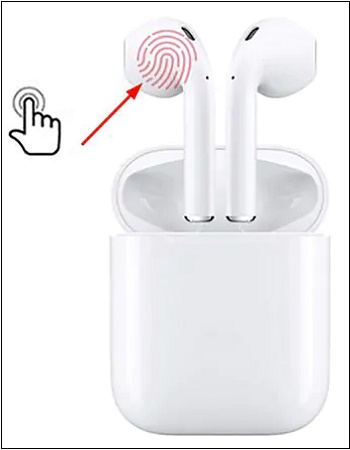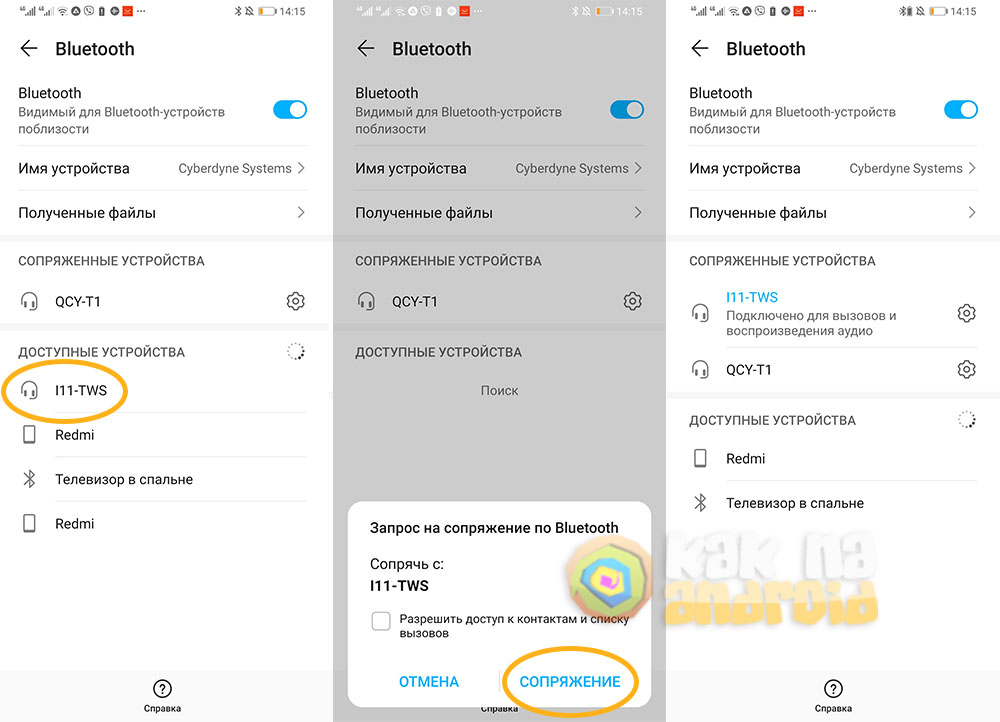- Как подключить наушники i11 TWS к телефону
- Спецификация беспроводных наушников i11 TWS
- Каким образом зарядить Bluetooth-гарнитуру
- Как подключить i11 TWS к мобильному телефону
- Особенности управления беспроводными наушниками i11 TWS
- Заключение
- Беспроводные наушники i11 как подключиться
- Проблемы с подключением у i11 TWS: что можно сделать
- Наушники i11 TWS инструкция на русском языке
- Что должно быть в комплекте к i11 TWS
- Инструкция на русском языке по подключению наушников к телефону
- Каким образом пользоваться беспроводным устройством i11 TWS
- Технические характеристики наушников согласно инструкции
Как подключить наушники i11 TWS к телефону
Беспроводная гарнитура i11 TWS – один из наиболее удачных клонов прототипа «AirPods» от компании Apple. Они могут похвалиться сенсорной панелью управления, защитой от водяных потоков IPX5 и быстрым коннектом к смартфонам на базе ОС Андроид и iOS. Если вы впервые используете устройство, и не знаете каким образом подключить беспроводные наушники i11 TWS к смартфону, то наш материал именно для вас. В нём мы расскажем, что это за гаджет, как выполнить его зарядку и сопряжение со смартфоном.
Спецификация беспроводных наушников i11 TWS
Технические характеристики устройства следующие:
- Версия блютуз: 5.0 + EDR;
- Частота блютуз: 2,4 Ггц;
- Диапазон работы блютуз: 15-25 метров;
- Объём батареи: батарея наушников (30 mah), зарядный бокс (300 mah);
- Время работы: воспроизведение музыки — 2-3 часа, режим разговора – 4 часа;
- Работа в режиме ожидания: 100 часов;
- Длительность зарядки бокса: 1 час;
- Сенсорная панель управления;
- Наличие микрофона в каждом наушнике.
В комплект входят два вкладыша, бокс и шнур для зарядки.
Каким образом зарядить Bluetooth-гарнитуру
Прежде чем заняться подключением наушников i11 TWS к мобильному устройству их необходимо полностью зарядить.
Возможны два варианта такой зарядки:
| Способ зарядки: | Пояснение: |
|---|---|
| Зарядка бокса наушников . | Реализуется с помощью кабеля, который одним концом подключается к боксу, а другим — в разъём ЮСБ одного из сподручных устройств (например, ноутбука). При зарядке индикатор бокса светится красным. |
| Зарядка наушников . | Достаточно вставить i11 TWS в бокс, и закрыть его. О зарядке будет сигнализировать тот же красный индикатор. Выключение красного индикатора будет сигнализировать об окончании процесса зарядки. |
Поскольку ёмкость аккумулятора бокса составляет 300 мАч , то вы можете заряжать наушники в боксе 4 раза .
Как подключить i11 TWS к мобильному телефону
Процедура сопряжения беспроводных вкладышей i11 TWS со смартфоном состоит в следующем:
- Извлеките беспроводные блютуз-наушники из зарядного устройства. Вы увидите, что индикатор на наушниках попеременно замигает синим и красным цветом ;
- Откройте « Настройки » в вашем телефоне и включите функцию Bluetooth ;
- Ваш смартфон перейдёт в режим поиска доступных устройств Блютуз, после чего обнаружит нужные нам наушники;
- Выберите « i11 TWS » в списке доступных устройств, чтобы начать сопряжение;
- После успешного подключения беспроводных наушников с вашим смартфоном индикатор на них перестанет мигать .
Особенности управления беспроводными наушниками i11 TWS
Беспроводные блютуз-наушники i11 TWS оснащены функцией сенсорного управления без использования механических кнопок.
Поэтому многие функции могут быть осуществлены с помощью различных сенсорных операций без использования телефона после подключения:
- Ответ или завершение телефонного звонк а. Коснитесь сенсорной панели с любой стороны наушников один раз;
- Воспроизведение трека или приостановка воспроизведения : коснитесь один раз сенсорной панели i11 TWS;
- Уменьшение громкости : нажмите дважды на левый вкладыш;
- Увеличение громкости : нажмите дважды на правый наушник;
- Воспроизведение следующей песни : коснитесь трижды сенсорной панели левого устройства;
- Воспроизведение предыдущей песни : коснитесь трижды сенсорной панели правого наушника;
- Разбудить ассистента (при наличии) : продолжительное нажатие на сенсорную панель в течение двух секунд;
- Включение или выключение устройства : удерживайте сенсорную панель нажатой в течение пяти секунд;
Заключение
Выше мы рассмотрели, каким образом соединить беспроводные наушники модели i11 TWS с мобильным телефоном. А также какова последовательность шагов для выполнения данной операции. Используйте перечисленные нами советы для сопряжения гарнитуры с вашим гаджетом. А также удобного управления устройствами при прослушивании музыки и ответах на голосовые звонки.
Источник
Беспроводные наушники i11 как подключиться
Bluetooth гарнитура i11 TWS является одним из клонов AirPods от Apple, которой, как правило, пользуются владельцы Android-устройсвтв. Данная инструкция поможет разобраться с подключением беспроводных TWS наушников I11 к смартфону работающему под управлением операционной системы Android (в нашем случае – Honor 9x), расскажет об особенностях работы устройства и ответит на некоторые популярные вопросы. Как же подключить I11 TWS 5.0 к телефону для прослушивания музыки, а также использования наушников в качестве гарнитуры для совершения телефонных звонков?
Инструкция
В отличие от оригинальных AirPods, способ подключения данных наушников (некоторые их называют Аирподс i11) несколько отличается, но при этом не вызывает трудностей у более менее осведомленных пользователей.
В случае с I11, открытие крышки не играет никакой роли при подключении к смартфону (как, например, у Honor Choice), поэтому первое, что необходимо сделать – достать один наушник из кейса и дождаться, когда встроенный в него светодиод начнет мигать попеременно красным и голубым цветом. Если же светодиод мигает только синим цветом – это означат, что идет поиск второго наушника (этот режим длиться примерно 15 секунд), можно или достать его в этот момент, или же подождать перехода к поиску Bluetooth устройства, а наушник при необходимости достать позже.
В этот момент открываем настройки смартфона и включив модуль Bluetooth выбираем среди доступных к сопряжению устройств наушники I11-TWS (или i11).
В появившемся окне с запросом на сопряжении подтверждаем свои намерения, при этом разрешать доступ к контакту и списку вызовов вовсе не обязательно, так как это не имеет никакого значения.
После того, как первый наушник подключился к телефону, можно доставать второй (если он еще находится в кейсе) или же пользоваться одним. В каждом из наушников I11 TWS встроен микрофон, а значит пользоваться ими в качестве гарнитуры можно как вместе, так и по отдельности, чего нельзя сделать с наушниками такой именитой фирмы, как JBL с её моделями JBL Tune 120 и JBL Tune 220.
Какой радиус действия сигнала у i11?
Как правило, дальность действия составляет не более 10 метров, но может отличаться в зависимости от местности. При пропадании сигнала связь может и не оборваться, но в наушнике будет тишина. После возврата в зону нормального приёма звук вновь начинает воспроизводиться.
Можно ли подключить наушники к разным устройствам?
Одновременно подключить наушники нескольким устройствам (например, ноутбуку и телефону) не получится, но можно подключить каждый из них отдельно к разным устройствам. Для этого необходимо достать один из наушников из кейса и подключить к первому устройству, после чего отойти на расстояние при котором наушники не смогут синхронизироваться между собой и ко второму наушнику подключить другое устройство. После этого можно вернуться в зону действия первого наушника и они уже не смогут соединиться между собой до тех пор, пока одно из устройств не разорвет связь со своим наушником.
Есть ли игровой режим в i11?
Игровой режим отсутствует, да и в целом задержка между звуком и картинкой может варьироваться в как в большую, так и в меньшую сторону. В том случае, если виден серьезный рассинхрон, можно попробовать отключить и повторно подключить наушники к телефону.
Источник
Проблемы с подключением у i11 TWS: что можно сделать
Беспроводные i11 TWS, те самые, которые — клон AirPods, не смотря на более чем заметную разницу в стоимости, тоже оснащаются сенсорными панельками и системой ускоренного подключения к смартфону.
Правда, как показывает практика (и многочисленные отзывы владельцев этих наушников), как раз с подключением к смартфону у i11 TWS частенько случаются проблемки (впрочем, как и любой другой недорогой модели такого типа).
К примеру, i11 TWS по ходу работы могут «пропасть» из списка подключенных Bluetooth-устройств, а потом ни в какую не переподключаются или вообще перестают работать.
В общем, если свои i11 TWS вы (или кто-то другой) точно не били, не роняли и не купали, но наушники вдруг начали вести себя похожим образом, то сейчас расскажем, что можно в таких случаях сделать. Итак:
если смартфон «не видит» i11 TWS
… то бишь, наушники никак не появляются в списке обнаруженных Bluetooth-устройств и, следовательно, подключить не получается. Значит, по порядку:
- сначала проверяем, заряжены ли наушники, и если они таки разряжены, то вкладываем их в кейс и ждем, пока зарядятся;
- перед подключением укладываем оба наушника как можно ближе к смартфону;
- перезагружаем оба наушника (нажимаем пальцами на сенсорные поверхности обоих наушников и удерживаем нажатия в течение 5 секунд, до того момента, когда индикаторы не загорятся синим и красным) и повторно запускаем поиск новых Bluetooth-устройств в смартфоне;
- перезагружаем смартфон и и повторно запускаем поиск новых Bluetooth-устройств до появления в списке строки «i11«;
- пробуем подключить i11 TWS к любому другому смартфону (если наушники успешно подключились, то, вероятно, надо проверить состояние Bluetooth-модуля своего смартфона);
- если ни одна из перечисленных мер должного эффекта не возымела, то тогда выполняем процедуру удаления всех ранее подключенных к смартфону Bluetooth-устройств («Настройки» -> «Bluetooth» -> включаем Bluetooth -> в списке подключенных устройств тапаем кнопку «Настроек» рядом с названием каждого и по очереди удаляем из этого списка), после чего перезагружаем смартфон и пробуем подключить i11 TWS еще раз;
- если и это не помогло, то, похоже, с i11 ТWS случилась проблема не программного, а аппаратного характера, потому крайне желательно показать наушники специалисту сервисного центра и/или магазина, в котором они были куплены.
если левый или правый i11 TWS постоянно теряет связь со смартфоном
- сначала проверяем, заряжены ли оба наушника, и если они разряжены, то вкладываем их в кейс и ждем, пока зарядятся;
- если оба наушника точно заряжены, но один периодически отключается или не может подключиться к смартфону, то просто вынимаем оба наушника из их зарядного кейса и оставляем их там на несколько часов (лучше на ночь), и пока они так лежат, удаляем i11 TWS из списка подключенных Bluetooth-устройств смартфона. Затем вкладываем наушники в кейс, дожидаемся, пока они полностью зарядятся, вынимаем из кейса и по-новой выполняем процедуру сопряжения со смартфоном.
- если какой-то из наушников либо по-прежнему подключаться не желает, либо подключается, но так же теряет связь, то лучше обратиться за консультацией в СЦ или в магазин.
Источник
Наушники i11 TWS инструкция на русском языке
Популярность набирают беспроводные наушники i11 TWS, поэтому пользователи часто ищут инструкцию к ним на русском языке. Но пока её нет, так как компания-производитель из Китая. Но данная статья поможет вам разобраться в несложном устройстве. Вы узнаете, как подключать, настраивать и пользоваться данной Bluetooth гарнитурой.
Что должно быть в комплекте к i11 TWS
Хотя и ходят слухи о том, что есть поддельные наушники TWS i11. Но на самом деле устройство не получило достаточной популярности, чтобы его принялись подделывать. И это для русских пользователей хорошая новость. Купить такие вкладыши можно в светло-синей коробке. В их комплект входит пластиковый кейс белого цвета, два беспроводных наушника, которые помещены в кейс, кабель для зарядки, а также бумажная инструкция. В ней всего два языка: китайский и английский .
Кабель носит два разных по типу коннектора. С одной стороны USB для подключения к компьютеру, зарядному устройству, станции питания. С другой — Lightning, которым кабель подключается к кейсу наушников. Сам кейс i11 TWS представляет собой мини станцию для подзарядки.
Если поместить в него вкладыши, они автоматически начинают заряжаться от данного чехла, в независимости от того, насколько он заряжен.
На его корпусе размещается индикатор. Согласно инструкции, он горит синим пока он заряжен не полностью. Индикатор меняет цвет, когда от кабеля аккумулятор кейса подзаряжается полностью. В корпусе i11 TWS также есть цветной индикатор. Он подаёт нам сигнал о своём статусе или режиме работы.
Инструкция на русском языке по подключению наушников к телефону
Чтобы подключить беспроводные наушники к мобильному телефону их необходимо достать из кейса. На правом начнёт мигать индикатор, сигнализируя о том, что он в режиме сопряжения и готов к подключению.
Модуль Bluetooth распространяет сигнал на несколько метров, чтобы другое устройство с блютуз смогло его найти. Пришло время к настройкам на телефоне.
Ниже мы предоставим полную инструкцию на русском языке для вашей гарнитуры i11 TWS:
- Откройте настройки на смартфоне и найдите раздел « Bluetooth »;
- Включите блютуз, чтобы телефон смог обнаружить наушники;
- Как только они появятся в поиске, выберите их тапом.
Когда вкладыши будут выбраны в списке устройств блютуз, индикатор на их корпусе мигать перестанет. Это означает, что вы можете начать слушать музыку уже сейчас. При следующем включении наушников или смартфон подключения не требуют. Будут работать сразу же даже после того, как вы перезагрузите смартфон. Управлять музыкой с i11 TWS просто. Вы сможете обойтись и без инструкции на русском языке.
Каким образом пользоваться беспроводным устройством i11 TWS
Теперь, когда вы подключили свои новые наушники к смартфону, мы расскажем, как управлять музыкой одним прикосновением к ним. Итак, для старта проигрывания трека необходимо прикоснуться к кнопке наушников один раз .
Нажмите на неё ещё раз, чтобы остановить трек. Чтобы переключить на следующий трек до завершения первого, нажмите быстро на любой наушник три раза . Как видно, даже без переведенной инструкции на русских язык все довольно просто.
Чтобы вызвать электронного помощника в вашем телефоне (на устройствах Apple), нажмите и удерживайте сенсор на панели i11 TWS около 3 секун д.
Чтобы отключить i11 TWS от телефона, достаточно поместить их обратно в кейс и закрыть крышку. При следующем извлечении они подключатся автоматически. А вы услышите музыкальное сопровождение в своём мобильном телефоне: проиграет короткий сигнал.
Если вы хотите изменить уровень громкости, например, увеличить — быстро нажмите 2 раза на сенсорную кнопку на левом наушнике . Если нужно увеличить громкость — сделайте то же самое на правом. При этом громкость регулируется на наушниках, а не на источнике звука. В нашем случае — на телефоне. В кейсе установлены магниты, которые крепко удерживают наши вкладыши в нишах. Даже если открыть крышку и перевернуть его, они останутся на своих местах.
Технические характеристики наушников согласно инструкции
Даже если вы не знаете английский или китайский язык, а только русский, в инструкции можно подсмотреть технические данные наушников i11 TWS. Они находятся на странице « Specification s».
| Характеристики: | Параметры: |
|---|---|
| Версия модуля Bluetooth | 5.0 |
| Bluetooth Mode | A2DP1.3, AVRCP1.6 |
| Диапазон работы модуля | 15-25 метров |
| Частота, на которой работает сигнал | 2.4 GHz |
| Работа в режиме разговора (максимальной нагрузки) | 2-3 часа |
| Работа в простое (если не выключать и не использовать | 6 часов |
На самом деле в среднем полностью заряженные вкладыши способны работать в активном режиме не более полутора часов. В режиме простоя — 4 часа . Чтобы зарядить гарнитуру, необходимо поместить её в кейс и нажать на кнопку посередине корпуса.
Только после этого вкладыши станут заряжаться. Если нужно подзарядить кейс, подключите к нему коннектором Lightning, другим концом USB к порту на компьютере.
Если вам необходима другая информация о беспроводных вкладышах i11 TWS, поищите её в инструкции, переведя на русский язык.

Воспользуйтесь камерой на смартфоне и сервисом Яндекс или Google переводчик, чтобы мгновенно получить перевод. Это достаточно удобно и быстро.
Источник